安装准备和注意事项
本部分说明正确安装 MF 驱动程序和软件的准备步骤,以及安装时的注意事项。
安装准备
开始安装 MF 驱动程序和 MF Scan Utility 之前,完成以下操作。
设备设置
通过设备的[系统管理设置] 菜单 > [PDL选择(即插即用)]设置以下项目。
设备连接方法(网络或 USB)
页面说明语言(UFRII LT、UFRII LT (V4)、PCL6、PS 或 FAX)*
*FAX 仅可在通过网络连接至设备时使用。此外,根据所使用的设备,不支持部分驱动程序。
有关设置菜单的详细信息,请参阅设备手册。
获得安装程序
可用以下任一方式获得安装程序。
从网站下载(http://www.canon.com/)(32 位或 64 位版本)
提供的 DVD-ROM
在某些情况下,安装程序可能会通过 CD-ROM 提供。如果使用 CD-ROM,阅读本手册的说明时将 DVD-ROM 替换为 CD-ROM 即可。
在某些情况下,安装程序可能会通过 CD-ROM 提供。如果使用 CD-ROM,阅读本手册的说明时将 DVD-ROM 替换为 CD-ROM 即可。
查看安装概述后,选择最适合的安装方法。
安装时的注意事项
安装时请注意以下项。
如果显示[用户帐户控制]对话框,请执行以下操作。
如果以管理员账户登录:单击[允许]或[继续]。
如果以标准用户账户登录:输入管理员账号密码 → 单击[确定]。
如果满足下列条件之一,可能无法安装 MF 驱动程序。如果这样,以具有管理员权限的组中的本地用户身份登录后再安装 MF 驱动程序。
域控制器和客户端操作系统之间无法通信的环境下。
以具有管理员权限的组中的域用户登录客户端计算机。
在 [计算机管理] > [本地用户和组] > [组] 中确认登录的用户账户状态。
如果显示[Windows 安全]对话框,请单击[始终安装此驱动程序软件]。
如果安装过程中显示下列对话框,选择[是]。Windows 防火墙阻止已解除,可继续进行安装。
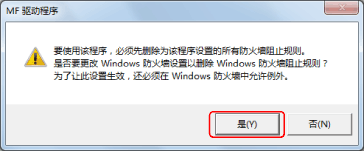
如果软件安装失败,退出所有其他应用程序后尝试重新安装。如果仍然失败,暂时卸载,重新启动计算机,然后尝试重新安装。
如果更新操作系统后无法使用软件,卸载软件后再重新安装。
如果运行 MF Scan Utility 的同时安装了其他软件,则不会自动注册在 MF Scan Utility 中。在这种情况下,手动将后安装的软件注册到 MF Scan Utility 中。
安装 MF 驱动程序时,也会安装 Product Extended Survey Program。Product Extended Survey Program 程序会将与本设备有关的使用信息连续十年每月自动发送至佳能公司。但是,不会发送个人信息以及除上述目的以外的信息。此外,可随时禁用信息的自动发送或卸载程序。如果要关闭自动发送,以管理员账户登录,显示[程序和功能] 或 [添加或删除程序] → 选择 [Canon Laser Printer/Scanner/Fax Extended Survey Program] → 单击 [更改] 并在 Windows 中进行设置。